getUserMedia与HTML结合,轻松调用摄像头
时间:2025-05-27 23:00:22 418浏览 收藏
在网页中调用摄像头实现视频采集功能主要依赖于getUserMedia API和HTML的`
调用摄像头在网页中实现视频采集功能主要依赖于 getUserMedia API 和 HTML 的
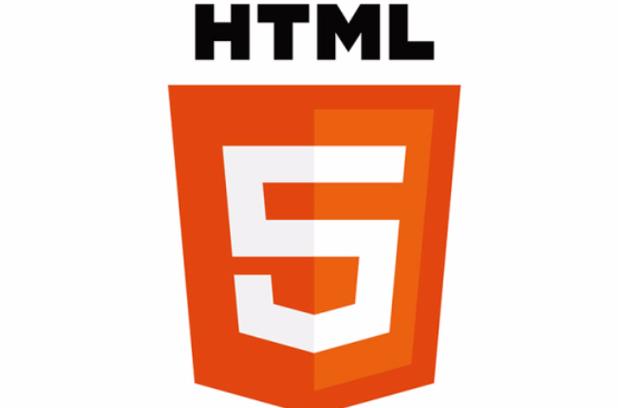
调用摄像头在网页中实现视频采集功能,主要依赖于浏览器提供的 getUserMedia API。这个 API 可以通过 JavaScript 获取用户的媒体设备(比如摄像头和麦克风),然后配合 HTML 中的
1. 基本使用:如何调用摄像头
要调用摄像头,首先需要使用 navigator.mediaDevices.getUserMedia() 方法。它接收一个约束对象作为参数,用来指定请求哪种类型的媒体流。
navigator.mediaDevices.getUserMedia({ video: true })
.then(function(stream) {
// 成功获取流后,可以将其绑定到 video 元素上显示
const video = document.querySelector('video');
video.srcObject = stream;
})
.catch(function(error) {
console.error('无法获取摄像头', error);
});上面这段代码的意思是:尝试获取摄像头视频流,并把它显示在一个 .catch() 分支。
2. 配合 HTML 使用:video 标签的作用
HTML 中最常用的就是
<video autoplay></video>
注意加上 autoplay 属性,否则有些浏览器不会自动播放流内容。
JavaScript 拿到流之后,通过 srcObject 把流绑定到
3. 添加一些实用控制:比如关闭摄像头
有时候你想让用户能“关闭”摄像头,这时候可以通过访问流中的轨道并停止它们来实现。
let stream;
navigator.mediaDevices.getUserMedia({ video: true })
.then(function(s) {
stream = s;
const video = document.querySelector('video');
video.srcObject = stream;
});
function stopCamera() {
if (stream) {
stream.getTracks().forEach(track => track.stop());
}
}这样你可以加一个按钮,点击时执行 stopCamera() 就能关闭摄像头了。
4. 注意事项与兼容性
- HTTPS 环境:大多数现代浏览器要求页面必须运行在 HTTPS 下才能访问摄像头。
- 用户授权:第一次调用时会弹出权限提示,用户可以选择允许或拒绝。
- 移动端支持:主流浏览器基本都支持
getUserMedia,但在某些老旧设备或低版本浏览器中可能会有问题。 - 安全限制:iframe 中加载的页面如果没有特定权限,可能无法调用摄像头。
基本上就这些。整个流程不算复杂,但要注意处理错误和权限问题,否则容易出现黑屏或静音等现象。
本篇关于《getUserMedia与HTML结合,轻松调用摄像头》的介绍就到此结束啦,但是学无止境,想要了解学习更多关于文章的相关知识,请关注golang学习网公众号!
-
502 收藏
-
501 收藏
-
501 收藏
-
501 收藏
-
501 收藏
-
463 收藏
-
223 收藏
-
175 收藏
-
407 收藏
-
157 收藏
-
105 收藏
-
281 收藏
-
281 收藏
-
481 收藏
-
156 收藏
-
434 收藏
-
343 收藏
-

- 前端进阶之JavaScript设计模式
- 设计模式是开发人员在软件开发过程中面临一般问题时的解决方案,代表了最佳的实践。本课程的主打内容包括JS常见设计模式以及具体应用场景,打造一站式知识长龙服务,适合有JS基础的同学学习。
- 立即学习 543次学习
-

- GO语言核心编程课程
- 本课程采用真实案例,全面具体可落地,从理论到实践,一步一步将GO核心编程技术、编程思想、底层实现融会贯通,使学习者贴近时代脉搏,做IT互联网时代的弄潮儿。
- 立即学习 516次学习
-

- 简单聊聊mysql8与网络通信
- 如有问题加微信:Le-studyg;在课程中,我们将首先介绍MySQL8的新特性,包括性能优化、安全增强、新数据类型等,帮助学生快速熟悉MySQL8的最新功能。接着,我们将深入解析MySQL的网络通信机制,包括协议、连接管理、数据传输等,让
- 立即学习 500次学习
-

- JavaScript正则表达式基础与实战
- 在任何一门编程语言中,正则表达式,都是一项重要的知识,它提供了高效的字符串匹配与捕获机制,可以极大的简化程序设计。
- 立即学习 487次学习
-

- 从零制作响应式网站—Grid布局
- 本系列教程将展示从零制作一个假想的网络科技公司官网,分为导航,轮播,关于我们,成功案例,服务流程,团队介绍,数据部分,公司动态,底部信息等内容区块。网站整体采用CSSGrid布局,支持响应式,有流畅过渡和展现动画。
- 立即学习 485次学习
